Giống như tất cả các tài khoản trực tuyến, bạn cũng càng phải phải bảo quản trình duyệt của mình. Trên Firefox, bạn cũng đều có thể thi hành vấn đề này bằng phương pháp thiết lập khóa phục hồi (recovery key) và xác thực hai bước. Các tính năng này thêm 1 lớp bảo mật bổ sung cho trình duyệt bằng cách yêu cầu mã để phê duyệt những lần đăng nhập mới.
Thiết lập khóa phục hồi và xác thực hai bước có thể giúp tài khoản Firefox của bạn an toàn hơn.
Khóa khôi phục Firefox là gì?
Để tăng cường bảo mật, Firefox sử dụng mật khẩu tài khoản của bạn để mã hóa bookmark, mật khẩu và các dữ liệu cần có khác. Dữ liệu này cũng có thể có thể bị xóa nếu bạn quên mật khẩu và muốn reset lại Firefox.
Để ngăn chặn điều này, bạn nên thiết lập khóa khôi phục trước lúc reset mật khẩu. Với khóa phục hồi được thiết lập, bạn có thể đăng nhập vào tài khoản Firefox và truy cập dữ liệu của mình nếu quên mật khẩu.
Cách thiết lập khóa khôi phục Firefox
Mở trình duyệt Firefox và đăng nhập vào tài khoản Firefox của bạn. Tiếp theo, nhấp vào nút menu ở góc trên bên phải.

Từ các tùy chọn menu, hãy nhấp vào địa điểm email hoặc tên tài khoản của bạn. Nhấp vào Manage Account . Điều này sẽ dẫn bạn đến trang Firefox Accounts Settings.
Nhấp vào Security trong Settings hoặc cuộn xuống phần Security. Trong Recovery key , nhấp vào Create.
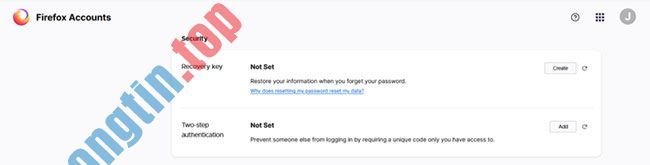
Nhập mật khẩu và nhấp vào Continue. Khóa khôi phục lúc này sẽ được tạo. Bạn cũng có thể có thể nhấp vào các nút phù hợp để tải xuống, sao chép hoặc in khóa khôi phục của mình.

Bây giờ, bạn đã thiết lập thành đạt khóa khôi phục. Tiếp theo, hãy xem cách thiết lập xác thực hai bước trong Firefox.
Cách thiết lập xác thực hai bước trong Firefox
Để biết chi tiết cách thực hiện, hãy xem thêm bài viết: Cách bật xác thực hai yếu tố để bảo vệ tài khoản Firefox.
Chúc bạn thi hành thành công!
- Cách thiết lập Firefox luôn mở các tab ở phiên làm việc trước đó
- Cách thay đổi trang chủ trong những trình duyệt web
- Mở nhiều trang web khi trình duyệt bắt đầu khởi động
- Cách đặt trình duyệt mặc định khi mở link bất kỳ trên máy tính
- Cách sửa lỗi website hiện tiếng Pháp trên Chrome, Firefox
Firefox,khóa khôi phục,recovery key,xác thực hai bước,khóa khôi phục trong Firefox,xác thực hai bước trong firefox,bảo mật firefox
Nội dung Cách thiết lập khóa khôi phục và xác thực hai bước trong Firefox được tổng hợp sưu tầm biên tập bởi: Tin Học Trường Tín. Mọi ý kiến vui lòng gửi Liên Hệ cho truongtin.top để điều chỉnh. truongtin.top tks.
Bài Viết Liên Quan
Bài Viết Khác
- Địa Chỉ Cài Win Quận 3 – Cài Đặt PC Laptop Tại Nhà Q3
- Sửa Wifi Tại Nhà Quận 4
- Sửa Laptop Quận 3
- Dịch Vụ Cài Lại Windows 7,8,10 Tận Nhà Quận 4
- Dịch Vụ Cài Lại Windows 7,8,10 Tận Nhà Quận 3
- Tuyển Thợ Sửa Máy Tính – Thợ Sửa Máy In Tại Quận 4 Lương Trên 10tr
- Tuyển Thợ Sửa Máy Tính – Thợ Sửa Máy In Tại Quận 3
- Địa Chỉ Vệ Sinh Máy Tính Quận 3 – Dịch Vụ Giá Rẻ
- So sánh web hosting Bluehost và HostGator
- Cách sử dụng Google Translate trực tiếp trong Google Sheets
- Top 5 Địa Chỉ Sửa Laptop Uy Tín Huyện Thanh Trì
- Pin Laptop Asus S551 Giá Rẻ Nhất
- Top 5 Địa Chỉ Sửa Máy Tính Uy Tín Huyện Tiên Lãng








